linux查看文件内容命令
Posted
tags:
篇首语:本文由小常识网(cha138.com)小编为大家整理,主要介绍了linux查看文件内容命令相关的知识,希望对你有一定的参考价值。
linux查看文件内容最常用的5 个命令:
命令一:cat
cat命令应该是在Linux中查看文件内容最常见的命令了。
使用cat命令会打印指定文件的所有内容到标准输出上,比如你的屏幕。
cat命令最简单的用法,是直接在cat命令后面跟上文件即可。
命令二:nl
nl命令跟cat命令很相识,它的不同之处在于每一行的前面多了行号的显示。
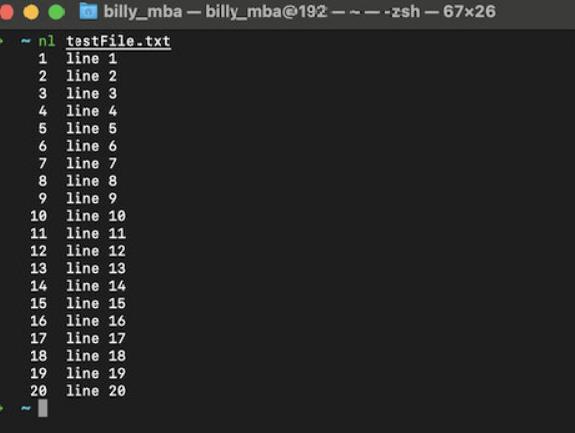
命令三:less
less命令一次只会显示一个页面的文件内容。
可以通过 j、k 两个按键进行上、下浏览文件内容,使用 q 可以随时退出。
命令四:tail
tail 命令用于查看文件内容的最后一部分,默认显示的行数是10行。
当然,如果你想让 tail 命令显示更多的文件内容,可以使用 -n number 这个参数,number 代表行数。
命令五:head
head 命令跟tail很相识,只不过它们查看的文件内容的方向是相反的。
head 命令用于查看文件内容的前面部分,默认显示的行数也是10行。
当然,如果想显示更多的行数的话,也是可以使用 -n number 这个参数,number 代表行数。
参考技术A1、more指令-分页显示文件内容
more file1:查看文件file1的文件内容;
more -num file2:查看文件file2的内容,一次显示num行;
more +num file3:查看文件file3的内容,从第num行开始显示;
2、less指令——可以向前或向后查看文件内容
less file1:查看文件file1的内容;
less -m file2:查看文件file2的内容,并在屏幕底部显示已显示内容的百分比;
按空格键显示下一屏的内容,按回车键显示下一行的内容;
3、head指令-查看文件开头的内容
head指令用于显示文件开头的内容,默认情况下,只显示文件的头10行内容。
head -n <行数> filename:显示文件内容的前n行;
head -c <字节> filename:显示文件内容的前n个字节;
4、tail指令-显示文件尾部的内容
tail file1:显示文件file1的尾部10行内容;
tail -n <行数> filename 显示文件尾部的n行内容;
例如:tail -n 5 file1 显示文件file1的末尾5行内容
tail -c <字节数> filename 显示文件尾部的n个字节内容;
例如:tail -c 20 file2 显示文件file2的末尾20个字节
5、cat指令-显示文件内容
cat file1:用于查看文件名为file1的文件内容;
cat -n file2:查看文件名为file2的文件内容,并从1开始对所有输出的行数(包括空行)进行编号
cat -b file3:查看文件名为file3的文件内容,并从1开始对所有的非空行进行编号;
Linux 中最常用的目录及文件管理命令
一、查看文件的命令
对于一个文本文件,在linux中有多种查看方式来获知文件内容,如直接显示整个文本内容、分页查看内容、或者只查看文件开头或末尾的部分内容。在linux可以用不同的命令来实现。
1. cat -显示并连接文件的内容
该命令是应用最为广泛的内容查看命令。使用该命令时,只需要把要查看的文件路径作为参数即可。例如,以下操作可以查看/etc/sysconfig/network-scripts/ifcfg-eth0配置文件的内容,了解第一块网卡的配置信息。
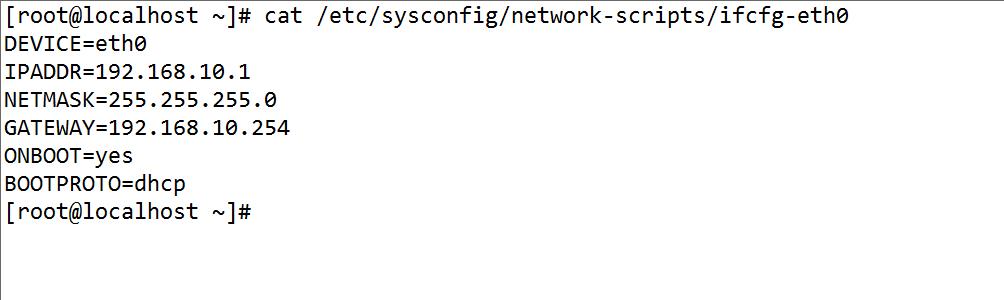
2. more 和 less -分页查看文件内容
使用cat可以简单的直接显示整个文件内容,但当文件内容过多的时候,很可能只看得到最后一部分的信息,前面可能就来不及看了。而more 和 less可以使用分页的方式显示文件,便于我们阅读。在阅读界面种,在左下角可以看到文件阅读的进度,可以按回车键向下逐行滚动查看,按空格向下翻一屏,按b键向上翻一屏,按q键退出。
例如,我们可以用more查看/etc/vsftpd.conf文件的内容。
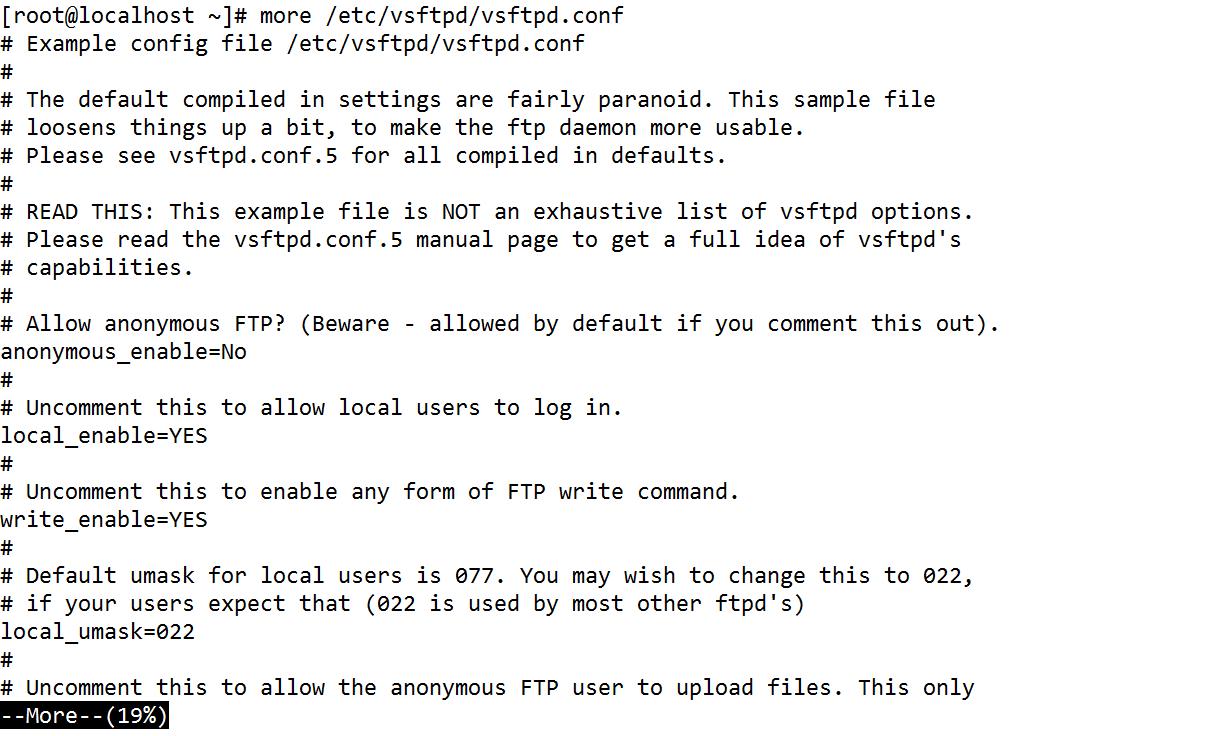
more还可以结合管道符“|”分屏查看执行命令输出的内容。例如,以下操作可以查看到/etc目录下以“.conf” 为扩展名的配置文件。这种方式无法无法向上翻页。
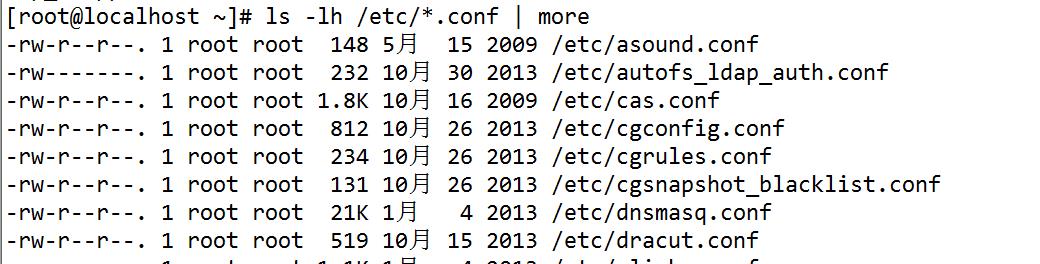
3. head 和 tail - 查看文件开头或末尾的内容
head和tail是一对作用相反的命令,前者用于显示文件开头的一部分内容,后者用于显示文件末尾的一部分内容,可以使用“-n”选项指定具体行数,不指定,默认10行。tail还以使用“-f”选项实时监控文件末尾的动态更新(比如查看日志文件的变化)。
用head查看/etc/passwd文件前3行: head -3 /etc/passwd

查看末尾5行

二、统计和检索文件内容
1.wc -统计文件的单词数、行数和字节数
-c:统计字节数 -l:统计行数 -w:统计单词数,不带选项默认三个都统计。
例如: 统计/etc/passwd
![]()
还可以结合find命令,统计出/etc目录下以“.conf”为后缀的文件数量,如下:
![]()
2.grep -检索、过滤文件内容
用于在文件中查找并显示包含指定字符的行,可以结合条件表达式(例如,"^word"表示以word开头,,"word$"表示以word结尾,,"^$"表示以空行。)
有两个常用的选项:
-i : 查找时忽略大小写
-v :反转查找,即输出与查找条件不相符的行
例如,查看是否有ftp这个用户,操作如下:
![]()
有些配置文件中有大量以#开头的注释文件和空行,不利于查看,同样可以用grep来过滤,例如:
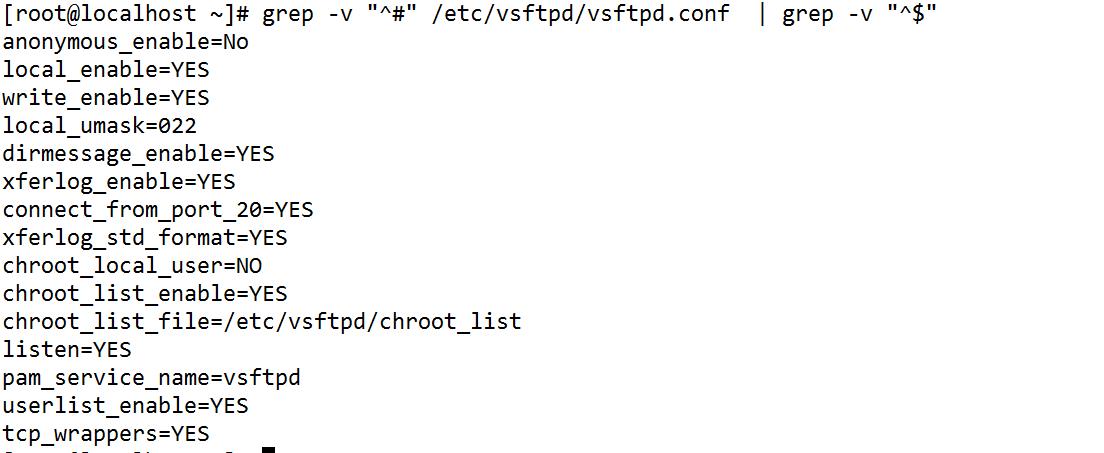
三、备份与恢复文档
1.gzip 和 bzip2 -压缩工具
gzip压缩出来的文件一般都是以.gz为后缀的,而bzip2压缩出来的一般以.bz2为后缀(linux中后缀名并不能决定文件的格式,这点与windows要区分开来)。
gzip压缩的可以用 gzip -d 和 gunzip来解压
bzip2可以用 bunzip2来解压
2. tar -归档和释放工具
主要用于对目录和文件进行归档,在实际工作中通常也会将包文件进行压缩(调用前面的gzip 或 bzip2),以便节省空间。
tar有几个重要的选项(使用tar命令时选项前的“-”可以省略):
-c:创建.tar格式的文件
-C:指定释放的目标文件夹
-f:表示使用归档文件
-j:调用bzip2程序进行压缩或解压
-p:打包时保留文件及目录的权限
-P:打包时保留文件及目录的绝对路径
-t:查看包内的文件
-v:输出详细信息
-x:解开.tar格式的包文件
-z:调用gzip程序进行压缩或解压
下面将 /etc 和 /opt 打包备份到/tmp目录下,如下:

同样,我们可以把它解压到其目录中去(这里要注意调用的压缩工具,选项不要弄错),例如:

后续会继续更新其他内容~~
以上是关于linux查看文件内容命令的主要内容,如果未能解决你的问题,请参考以下文章